- Se devi usare l'applicazione ASUS Armoury Crate ti capisco, ma c'è un'alternativa migliore: G-Helper.
- Scopri come installare e utilizzare G-Helper sul tuo laptop ASUS ROG, Flow, TUF, STRIX o SCAR.
- Scopri anche cosa manca in termini di funzionalità a questa alternativa leggera di Armoury Crate.
Per molto tempo mi sono scervellato su quanto siano ottimi i prodotti ASUS in termini di hardware (e firmware), ma ho anche criticato l'azienda per il suo peggior punto debole: il software.
La mia peggiore esperienza con il software prodotto da ASUS è di gran lunga il software Applicazione Armoury Crateche spero non dovrai mai usare.
Alcuni prodotti ASUS non hanno bisogno di Armory Crate per essere 100% funzionanti, per esempio il Tastiera meccanica ROG Azothma il tuo portatile sicuramente sì.
CONTENUTI
Che cos'è GHelper?
Sembra che non sia l'unico a pensarla così sul software ASUS. Qualcuno era molto scontento e così è nato GHelper: un'alternativa software leggera per Armoury Crate.
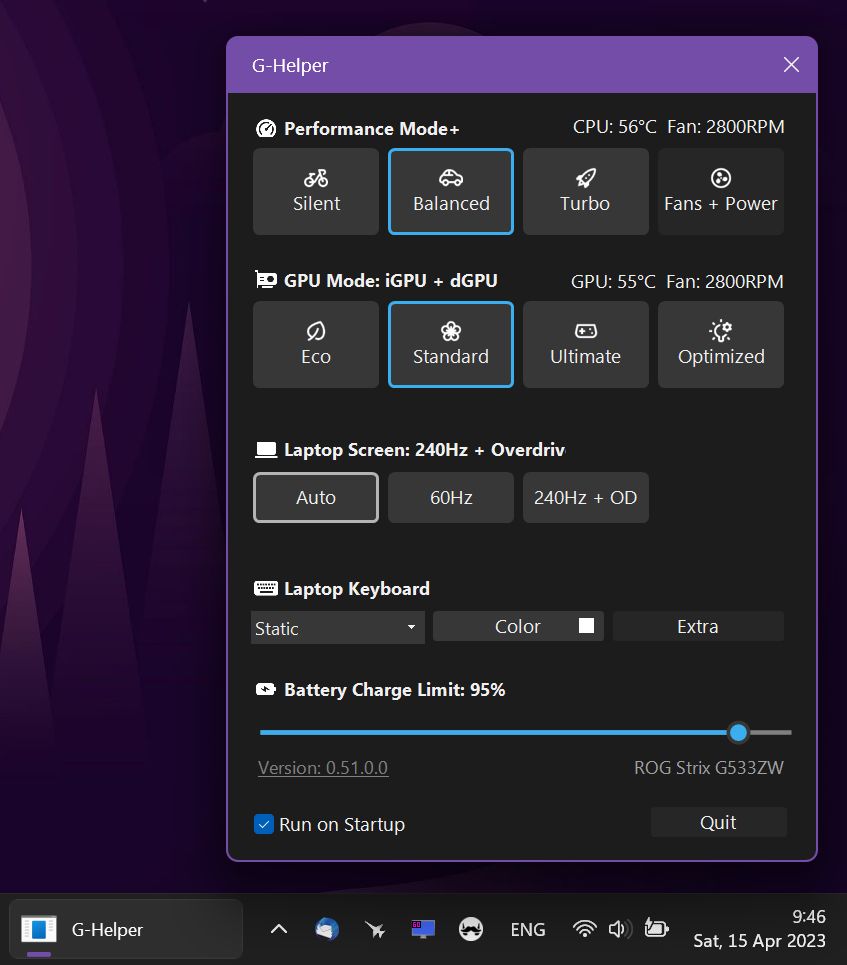
GHelper è leggero in termini di aspetto e di risorse necessarie per funzionare. GHelper si dimostra stabile, considerando che è fondamentalmente un programma beta costruito da un appassionato nel suo tempo libero, Seerge, dimostrando che non è necessario un enorme team di programmatori per costruire un software decente.
L'obiettivo di GHelper, e ci riesce, è quello di essere uno strumento di controllo per l'intera gamma di portatili da gioco ASUS. GHelper è l'opposto di Armoury Crate: è un singolo eseguibile che puoi eseguire da qualsiasi posizione, non installa alcun servizio e gestisce gli aspetti importanti del tuo portatile ASUS.
Come installare e utilizzare GHelper sul tuo portatile da gioco ROG?
Requisiti:
- Interfaccia di controllo del sistema ASUS (scarica dalla pagina di supporto del prodotto ASUS)
- Servizio di ottimizzazione ASUS in esecuzione (se vuoi usare i tasti di scelta rapida)
- Microsoft .NET7 (link ufficiale per il download)
- Assicurati che Armoury Crate sia già disinstallato (idealmente non è mai stato installato) e che l'applicazione MyASUS sia disinstallata (può interferire con l'opzione del livello massimo di carica della batteria).
- (opzionale) utilizza lo script debloat dalla pagina GitHub di GHelper per interrompere i servizi ASUS installati da Armoury Crate.
Una volta soddisfatti tutti i requisiti, fai doppio clic sull'applicazione G-Helper per avviarla. G-Helper si trova nella barra delle applicazioni, quindi potrebbe essere nascosto per impostazione predefinita; assicurati di cliccare sulla freccia verso l'alto per vedere tutte le icone.
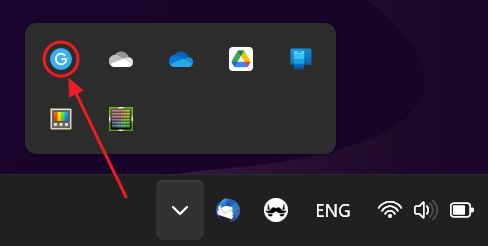
Una volta aperto, ti accorgerai di quanto sia semplice e intuitivo l'uso di GHelper: solo un gruppo di levette che controllano le modalità di prestazione, le modalità della GPU, lo schermo, gli elementi RGB e il livello massimo di carica della batteria del tuo portatile da gioco ASUS.
Niente di più, niente di meno. Solo ciò di cui hai bisogno.
Dalla schermata principale, puoi scegliere tra le modalità di alimentazione ASUS: Silenzioso, Bilanciato (prestazioni) e Turbo. C'è anche un Ventola + alimentazione che ti permette di definire le curve delle ventole sia per la GPU che per la CPU, di definire l'aggressività del boost della CPU e persino di impostare i limiti di potenza del PPT per la CPU e la GPU.
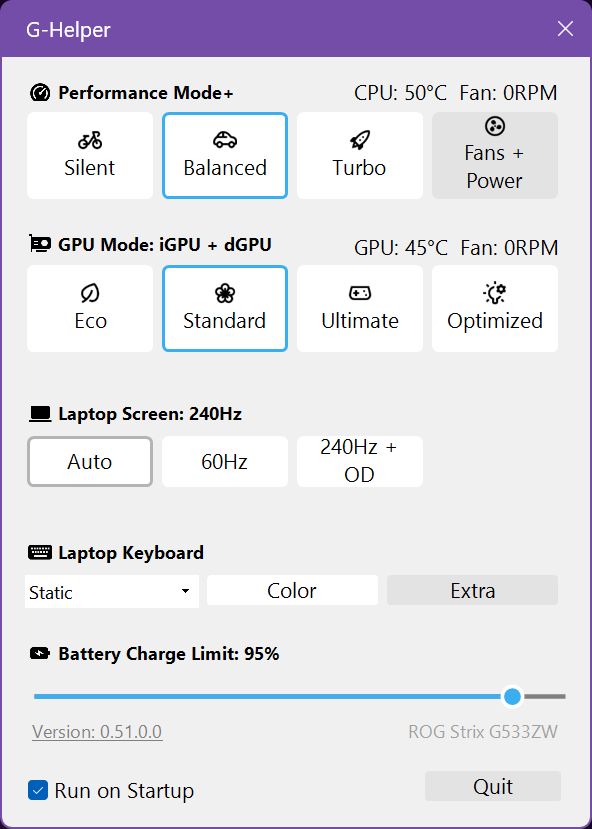
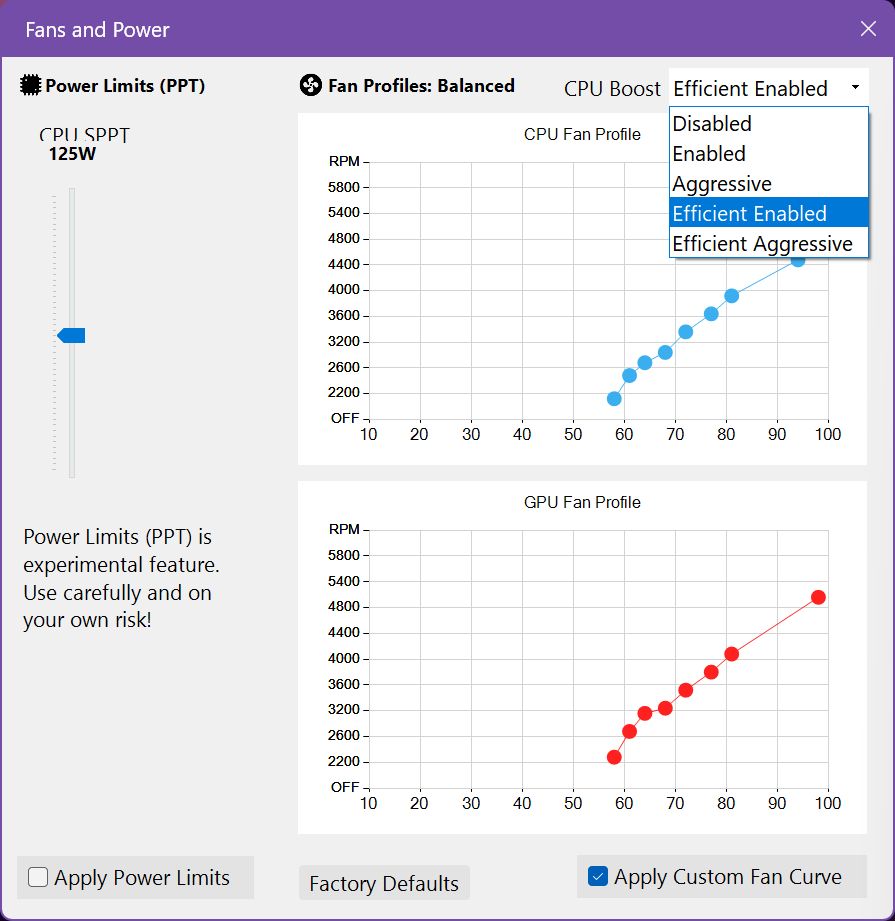
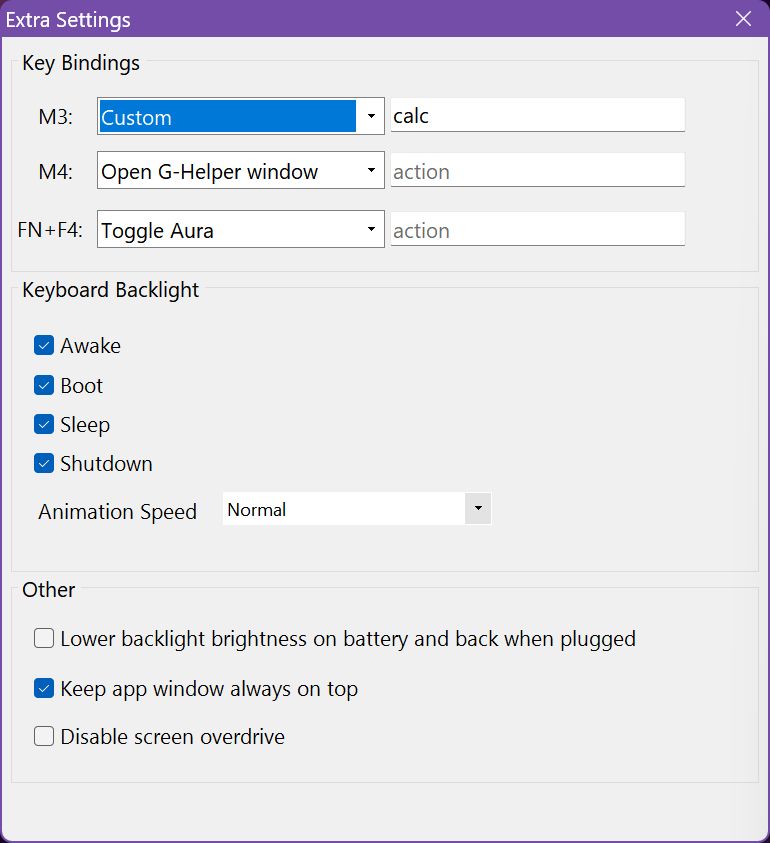
Se hai due GPU installate sul tuo computer portatile, potrai scegliere tra le modalità operative ibride abilitate da Interruttore MUX. Solo il passaggio a Ultimate richiede il riavvio del portatile, ma si tratta di una limitazione hardware che non può essere aggirata con un software, anche se ben scritto.
Per passare da Eco, Standard e Ottimizzato non è necessario chiudere tutte le app, il che è un altro bel vantaggio rispetto ad Armoury Crate.
Sotto le prime due righe, troverai il controllo dello schermo. Se hai uno schermo ad alta frequenza di aggiornamento, puoi attivare la frequenza di aggiornamento a 60 Hz o quella nativa più alta, selezionare Auto, a seconda della fonte di alimentazione, e persino attivare la funzione pannello overdrivese l'opzione è presente nell'hardware.
Sono felice di vedere che è possibile anche controllare gli elementi RGB sul mio portatile da gioco ASUS. Beh, la tastiera in ogni caso, dato che la luce del logo ROG, la barra luminosa anteriore e la barra luminosa dello schermo della mia STRIX Scar 15 sono spente, come dovrebbero essere per impostazione predefinita.
Infine, troverai un cursore per impostare un valore di livello massimo di carica della batteria. Offre un controllo più granulare rispetto all'applicazione MyASUS, che consente di impostare solo due livelli: 50% e 80%, entrambi troppo restrittivi, in quanto preferisco qualcosa come 90 o 95%.
C'è un piccolo inconveniente, da quello che ho capito: la limitazione della carica funziona solo quando il sistema è completamente acceso (in stato di alimentazione S0), non quando è in modalità Sleep o Hibernate o ibrida. Quindi, se colleghi il caricabatterie a computer spento, la batteria si riempirà fino a 100%, il che è quello che vuoi evitare in primo luogo.
Se clicchi sul pulsante Extra puoi scegliere le azioni per i tuoi tasti macro, se presenti. Puoi anche lanciare comandi personalizzati alla pressione di un tasto.
Nota: Le opzioni GHelper visualizzate dipendono dal modello specifico del tuo portatile.
Infine, se trovi che GHelper funziona bene sul tuo sistema, assicurati di cliccare sul pulsante Esegui all'avvio in modo che si avvii automaticamente con Windows.
GHelper è sicuro da usare?
Come per ogni software in versione beta, devi essere consapevole che potrebbero esserci dei bug. Soprattutto quando si utilizza un software non commerciale. Quindi, usa GHelper a tuo rischio e pericolo.
Detto questo, GHelper controlla il tuo portatile ASUS tramite l'utilizzo dell'API nativa ASUS System Control Interface. GHelper non modifica i limiti di potenza rispetto ai valori predefiniti, che sono codificati nel BIOS ASUS.
Inoltre, l'applicazione non rimuove le protezioni hardware integrate nei chip. Quindi, se le curve delle tue ventole personalizzate sono troppo lente, otterrai solo temperature più elevate, che si tradurranno immediatamente in prestazioni inferiori. Questo non dovrebbe influire in alcun modo sulla longevità, con l'accento posto su non dovrebbe.
Invece di una conclusione, ti dirò solo che Uso GHelper da quando uno di voi mi ha gentilmente inviato il link. Ho disinstallato completamente Armoury Crate e le applicazioni MyASUS.
E il mio disinstallato Ho provato a rimuovere questi pezzi di ga***ge, ma una rapida ricerca sulla mia partizione principale mostra ancora più di 300 file, tonnellate di servizi e Dio solo sa quante voci di registro.
Se ne avrò il coraggio, reinstallerò Windows in un futuro non troppo lontano. Sembra essere l'unica soluzione.
Cosa manca a GHelper rispetto ad Armoury Crate?
GHelper è ancora un lavoro in corso, ma è molto promettente. GHelper copre quasi tutte le funzionalità che ho utilizzato in Armoury Crate, ma non è lo stesso set di funzionalità, in quanto si concentra sulle prestazioni e non sulle funzionalità.
L'opzione più importante che manca nel mio sistema è l'opzione Modalità Legacy DRM per la mia CPU Intel Alder Lake, che disabilita i core di efficienza. Senza questa modalità, non sarei in grado di giocare a Resident Evil Village o ad Assassin's Creed Valhalla, almeno nelle prime versioni, che ormai sono state patchate.
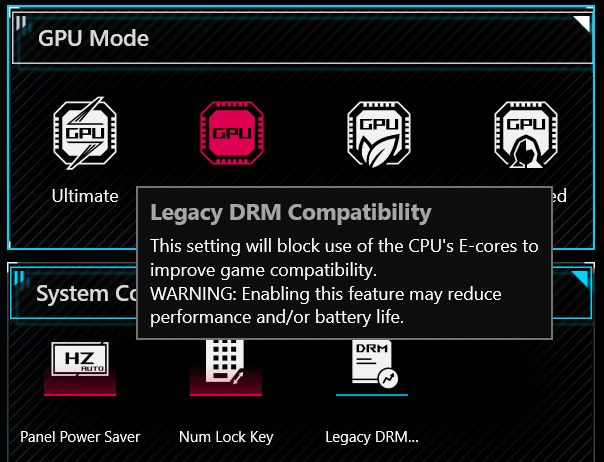
Inoltre, non ci sono controlli avanzati per gli elementi compatibili con AURA, quindi se desideri le funzioni RGB devi installare il software nativo di ASUS.
Non solo, ma il controllo del limite di potenza per la mia GPU sembra essere assente. Spero che si tratti di un problema di compatibilità che verrà risolto nelle prossime versioni di GHelper. Mi assicurerò di farlo sapere allo sviluppatore.
A parte questo, sono molto soddisfatto di GHelper e spero che Seerge continui ad aggiornare l'applicazione per gli anni a venire.
Se stai cercando un'alternativa ad Armoury Crate, G-Helper potrebbe essere l'opzione che fa per te. Sono curioso di sapere come funziona l'applicazione per te, quindi non essere timido e usa il modulo dei commenti qui sotto.
Aggiornamento: G-Helper si avvicina alla versione 1.0. Sarà la prima versione non beta? Difficile dirlo.
Quello che so è che G-Helper si sta evolvendo piuttosto bene. Ora c'è un'opzione di aggiornamento automatico, oltre a una nuova sezione che permette di accedere rapidamente a tutti i file dei driver e del BIOS, senza dover andare sul sito di supporto ASUS.
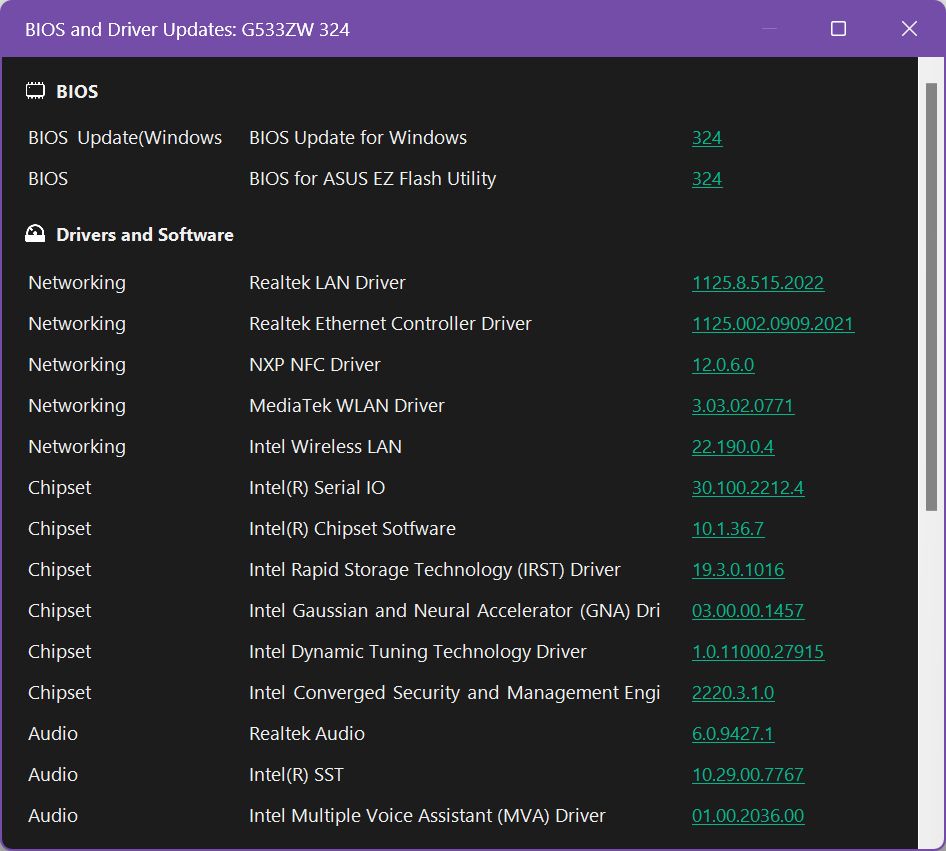
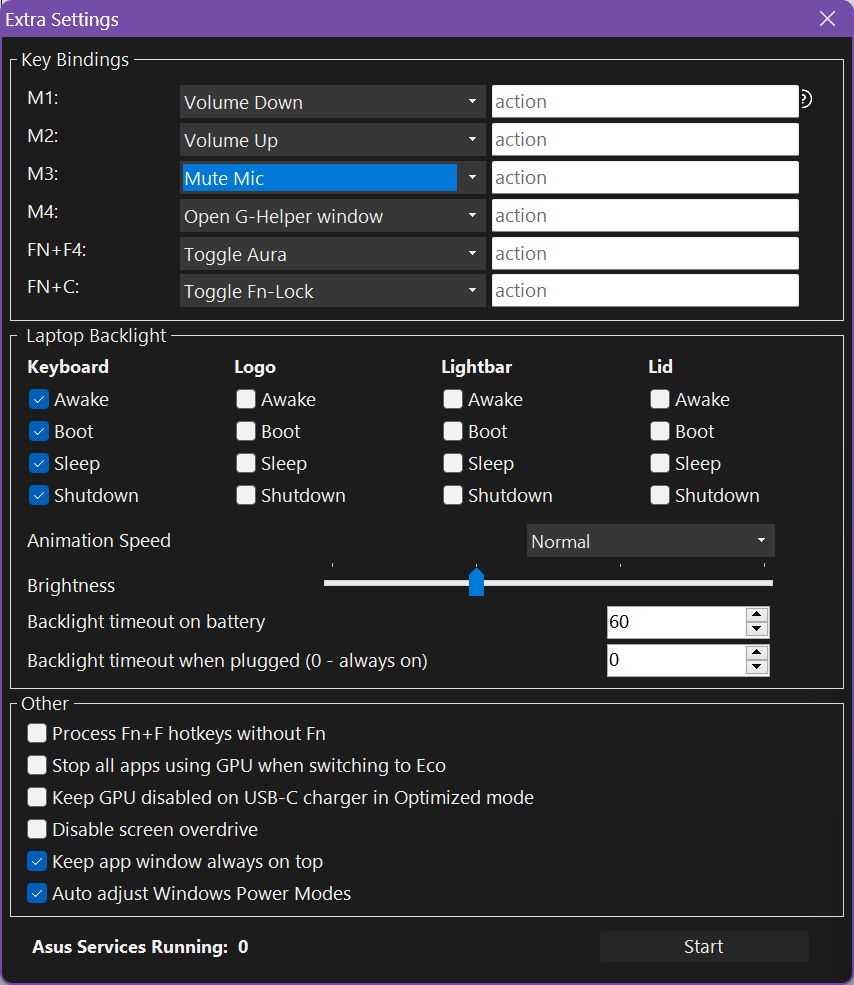
Ci sono anche più legature dei tasti e controlli separati per tutti gli elementi RGB del portatile. Inoltre, puoi aggiungere nuovi piani energetici e modificarli a tuo piacimento.
Aggiornamento 2: Continuo ad aggiornare GHelper e mi stupisce il progresso dell'applicazione. Lentamente migliora sempre di più: profili multipli di prestazioni, calibrazione delle ventole, supporto di AniMe Matrix. Il tutto senza dimenticare il motivo per cui le persone scelgono GHelper come alternativa ad Armoury Crate: leggerezza e facilità d'uso.
Ecco perché ho anche cambiato il punteggio della mia recensione su G-Helper in 5 su 5.
Bravo Seerge: hai fatto più tu in due mesi che ASUS in anni!
AggiornamentoSono passati più di due anni da quando ho usato G-Helper ed è sempre stato solido come una roccia. Non riesco ancora a credere che ASUS non abbia cambiato nulla con il software Armoury Crate. Almeno Seerge continua ad aggiornare regolarmente G-Helper.








Sono molto grato per il tuo articolo sull'applicazione G-Helper come sostituto di ArmouryCrate sui dispositivi Asus. In effetti Seerge ha fatto un lavoro splendido, ma ti ringrazio anche per aver riconosciuto i suoi sforzi!
Grazie mille! Ho recentemente aggiornato il firmware del mio mouse una volta con il misero software armoury create di Asus, e poi il mio portatile ha iniziato a segnalare errori frequentemente, Un errore javascript si è verificato nel processo principale, seguito da un mucchio di cose che non riuscivo a capire, l'unica parola che sembrava familiare era dispositivo armoury, Ho postato l'errore per chiedere a GPT cosa significasse, mi ha suggerito di disinstallare e reinstallare armoury, ma non è la prima volta che disinstallo e reinstallo questo misero software, è fastidioso, ho cercato ovunque una soluzione alternativa e il tuo consiglio di G-Helper ha risolto perfettamente il mio problema, grazie mille allo sviluppatore e al tuo consiglio, 5 stelle!
Sono felice che abbia risolto il tuo problema. G-Helper trasforma davvero il tuo dispositivo ASUS o, per meglio dire, mantiene le promesse di ASUS.